条形码打印规范
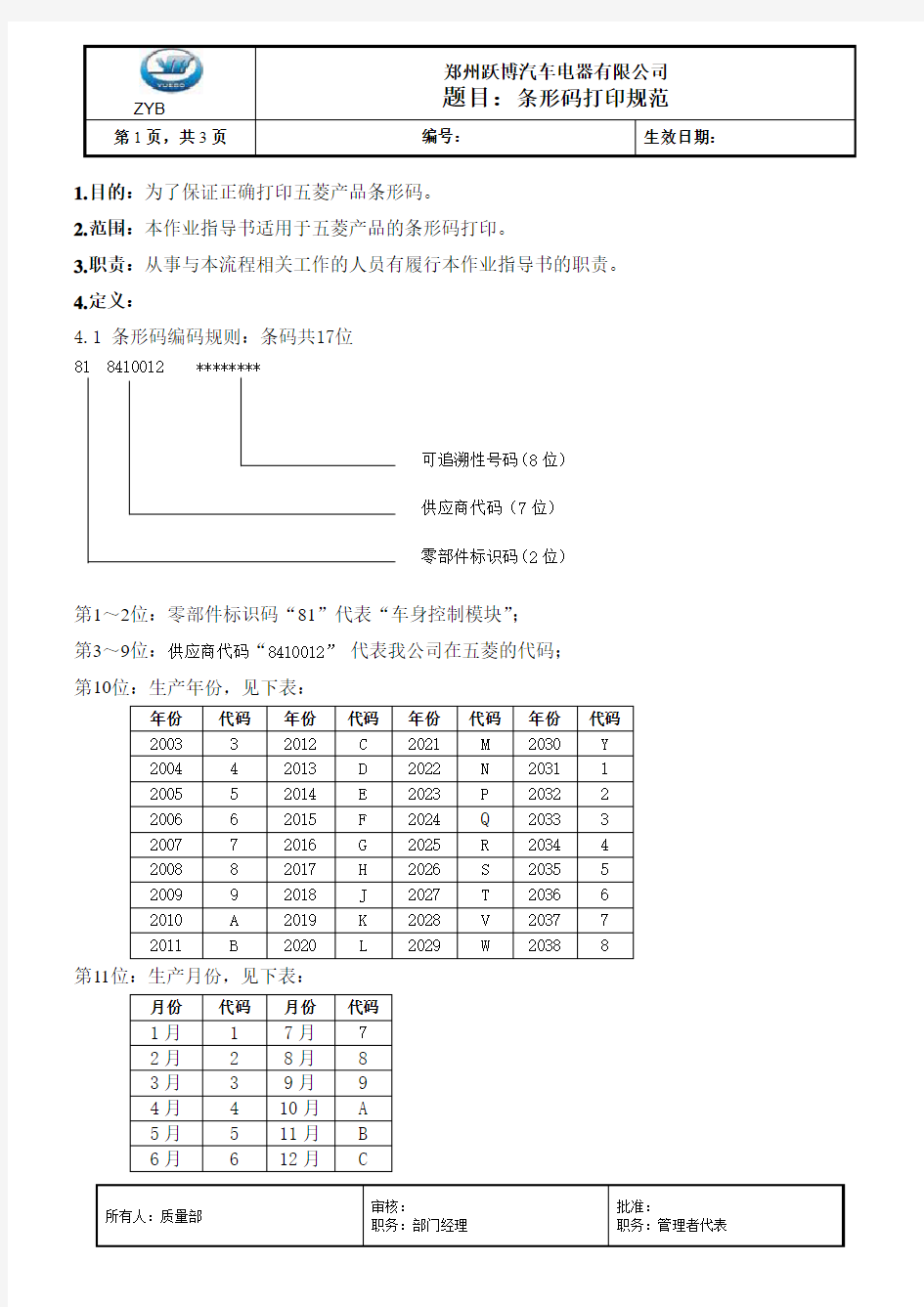

第1页,共3页编号:生效日期:
1.目的:为了保证正确打印五菱产品条形码。
2.范围:本作业指导书适用于五菱产品的条形码打印。
3.职责:从事与本流程相关工作的人员有履行本作业指导书的职责。
4.定义:
4.1 条形码编码规则:条码共17位
81 8410012 ********
可追溯性号码(8位)
供应商代码(7位)
零部件标识码(2位)
第1~2位:零部件标识码“81”代表“车身控制模块”;
第3~9位:供应商代码“8410012”代表我公司在五菱的代码;
第10位:生产年份,见下表:
年份代码年份代码年份代码年份代码
200332012C2021M2030Y
200442013D2022N20311
200552014E2023P20322
200662015F2024Q 20333
200772016G2025R20344
200882017H2026S20355
200992018J2027T20366
2010A2019K2028V20377
2011B2020L2029W20388
第11位:生产月份,见下表:
月份代码月份代码
1月 1 7月7
2月 2 8月8
3月 3 9月9
4月 4 10月 A
5月 5 11月 B
6月 6 12月 C
第2页,共3页编号:生效日期:
第12~13位:生产日,必须以2位表示,如果是1-9 号必须用01-09表示;
第14~17位:有两种编码模式,分别是:
第一种:目前使用的模式:
第14~17位:序列号,表示生产数量“0001~9999”
这种编码模式的弊端:
1、编码显示不出零件型号信息;
2、如果同一天生产不同型号的产品,可能有重码的风险;
目前的解决措施:
1、条形码由生产部专人打印,只有1台条形码打印机,并做打印记录,记录在“条形码标签打印记
录表”中;
2、尽量安排同一天生产一种型号的产品;
3、如果特殊情况下,同一天要安排生产两种以上的型号的产品,则每种型号条形码打印完后要预
留200个流水号,再打印另外一种型号产品的条形码;因为可能存在丢失、破损,需要补打条形码的可能。例如:低配BCM生产200个,后4位流水号为:0001~0200;如果同日内,中配BCM 也生产200个,则中配BCM的条形码编号后4位要打成:0401~0600。
第二种:为了彻底解决第一种模式存在的弊端,特制定了第二种编码模式:
第14位:零件型号
车型零件型号代码
M150 ********(低配) A
M150 ********(中配) B
M150 ********(高配) C
CN112 23878735 D
第15~17位:序列号,表示生产数量“001~999”;如果数量超过999只,则第15位用以下字母表示:数字代码数字代码
10 A 15 F
11 B 16 G
12 C 17 H
13 D 18 J
14 E 19 K
例如:如果生产数量是1023只,则后3位表示为“A23”;如果生产数量是1246只,则后3位表示为“C46”。
第3页,共3页编号:生效日期:
5.工作程序:
5.1条形码由生产部专人打印,目前只有1台条形码打印机。
5.2打印条形码流程:打开电脑,进入打印条形码界面打开需要打印的打印程序(即选
择对应零件号)输入打印的日期、数量打印条形码记录在“条形码标签打印记录表”中;
5.3每个产品包装前,粘贴打印好的条形码,并用扫描枪对条形码进行扫描记录,如果重码,扫描
机会识别并报警,扫描记录可以自动保存,
5.4如果生产过程中条形码有丢失或破损,需要补充打印条形码时,必须查看之前的打印记录,流
水号往后递增打印,保证同一个生产日期的产品流水号不会重复。
6.参考资料:
6.1 条形码标签打印记录表
标签打印机设置手册
华运通物流 标签打印机设置手册IT信息部
一、标签打印工具介绍 使用软件进行标签打印,需要进行对打印机格式设置 1.硬件:标签打印机。打印机型号TSC TTP-342E Pro 2.软件:BarTender 9.4 和License Server 二、打印机设置 每次更换不同型号的标签纸,都要进行打印机设置: 1.间隙感应器灵敏度的校正 此项功能用来校正标签纸间隙感应器灵敏度,当使用者更换新的标签纸或使用打印机初始化,请重新校正标签纸间隙感应器灵敏度。 注意:间隙感应器校正不当可能导致纸张无法正确定位,导致错误指示灯闪烁。 操作步骤: 1.1.打印机先装好新的标签纸,装好碳带,并关闭电源; 1.2.按住暂停键(PAUSE键)不放,然后开机; 1.3.当打印机进纸,2秒之后,即可放开暂停键,直到打印机停止动作,电源和连接指示灯正常。 三、打印机属性设置 每次更换不同型号的标签纸,都要进行打印机设置: 1.打印机属性设置位置:打开“控制面板”→“设备和打印机”→打印机“TSC TTP-342E Pro”→选中,鼠标右键“打 印机属性”,如下图 2.设置打印标签纸格式:在“打印机属性”中,点击“首选项”→“打印机首选项”→“新建”→“输入标签名称、大小、 和露出的宽度”→点击确定保存,如下图
3.设置打印打印打印方向:在“打印机属性”中,点击“首选项”→“打印机首选项”→点击“方向”,点击确定保存。, 如下图。 4.保存预设纸张标签格式:在“打印机属性”中,点击“首选项”→“打印机首选项”→点击“管你”→点击“新建”→输 入“格式名称”,点击确定保存。 5. 四、打开标签软件的服务: 此License Server服务用于打印软件BarTender 9.4的打印服务,让打印软件能正常打印,在当前局域网电脑中开启其中一台就可以了,打开之后就如下图 1.当局域中端口的软件服务重复时,请更改网络端口,如下图。 五、打印软件的设置 1.新建新格式的标签,点击“开始新的标签格式”开始新签标签,如图 2.在向导中点击“空白标签格式”,点击“下一步”如下图
斑马GKT条码打印机设置指南
斑马G K T条码打印机 设置指南 集团文件发布号:(9816-UATWW-MWUB-WUNN-INNUL-DQQTY-
斑马G K888T条码打印机设置一:安装驱动程序 因无法读光驱,官网找到驱动程序安装 解压缩安装 确定 选Unzip,注意此时的C:\ZD2667在识别硬件时手动选择此路径安装驱动 确定后弹出如下界面 点击下一步选安装打印机如下图: 点击安装打印机后如下图: 在右边选择框中选择ZSesignerGK888t之后点击下一步,因为用户已有关个USB设备,故选了usb0003如下图: 选择语言:简体中文。下一步,如下图: 点击完成后如下图: 点击确定后如下图: 点击下一步、下一步、下一步、下一步如下图: 驱动安装完成。 二、打印设置 1、点击电脑屏幕左下角的开始---打印机和传真,如图 将ZDesignerGK888t设置为默认打印机 2、右键点击选择属性,如下图: 3、点击如下图: 在选项中:标签格式选择---毫米、纵向、旋转180
大小:宽度97.5.00高度131.3.00 非打印区域---左5.00 完成以上设置后点击 4、在高级设置中选择撕纸、热敏、Web检测 完成以上设置后点击 5、完成以上设置后点击,此时打印机会自动对打印纸进行校正。 6、关闭打印机电源,开启打印机电源(重启打印机) 7、斑马打印机GK888t设置完成。 三、大客户发件平台设置 1、从顺丰官网下载顺丰大客户发件管理系统,安装并打开 2.选择“设置打印方式”选择“Zabar专用” 之后可以正常使用。 如果在使用过程中遇到其它问题欢迎与我们联系! 天津区IT服务部
斑马105SL条码打印机中文使用手册范本
斑马105SL 打印机使用手册 << 目录>> 一打印机电源 二打印机结构 三安装标签和色带的注意事项 四面板功能说明 五Zebra 105SL 打印机的简单调整和参数设置说明六打印机的日常维护 七常见故障极其处理
一、打印机电源 电源开关位于打印机后面,打印机的电源是交流电压230V和110V自适应.安装打印机时,请确保供电电压和打印机的工作电压相符,同时检查供电电源是否接安全地. 按住面板的某些按键,再打开电源开关,即进行特定用途的自检. [千万注意]:在插拔任何连线时,都应该关闭微机和打印机的电源.否则易损坏打印机和微机的主板! 某些外界的影响,如闪电,电源或信号线上的噪声也会使打印机出现误操作.关掉打印机,再重新打开,可使打印机恢复正常. 二、打印机结构 图一打印头结构图
图二标签传感器图
三、安装标签和色带的注意事项 105SL打印机可以打印的最小标签:20mm(宽)X6mm(高)(必须是回卷模式Rewinder)。 1.安装标签和色带时,按照打印机的安装指示图即可. 注意:色带安装时,要分清色带的绕向,千万不能装反,否则会损害打印机的组件,安装时须将色带推到底.ZEBRA打印机只可用外向色带. 标签安装时,要将"标签挡片"和"挡纸片"挡好,标签要从"压纸/反射片"下穿过标签左侧靠着"导纸片". 2.安装标签和色带时,注意不要划伤打印头.比如戒指,工具等物品.色带及标签勿粘有 泥沙,灰尘杂物等. 3.当标签被卷入打印头下面的滚筒中时,千万不能用刀片来划开标签,以免损伤滚筒.只可以用手慢慢 反向转动滚筒将标签撤出. 4.安装完标签和色带后,一定要合上铁外盖.
条码打印机在打印条码标签时出现的故障怎么解决
条码打印机在打印条码标签时出现的故障怎么解决条码是由专业的条形码生成软件制作出的条码标签,并连接条码打印机批量打印出来的,设计出来的条码,打印时可能会出现一些问题,很多时候原因在于条码打印机。下面中琅领跑标签打印软件来和大家一起了解一下条码打印机在条码打印时,容易出现的故障及解决方案: 1、打印时检测不到纸。原因:1)传感器故障2)标签纸问题。可以更换另一种标签纸打印,看是否正常,如果正常,打印几张后在换上刚刚不能测到纸的标签上去,重新测下纸打印。如还不正常,先清洗下传感器表面上的灰尘,重新测纸再不行的话只能更换传感器。 2、打印时一边清晰,一边模糊。原因:打印机压力不平衡。在打印头上方有调压力的螺旋钮,把打印不清晰的那一方的压力调大点就可以了。另外有的机器上只有一个螺旋钮调节,但可以自由移动,那就把它往不清晰的那一方移动再增大压力就OK了。 3、标签修改后总是保存不了,按保存就出现一个警告对话框,按确定后软件关闭。原因:用户修改时直接在标签上修改的错误操作而引起的。可以修改时按正确的修改方式进行修改即双击你要修改的内容,在原来排版时写入的对话框上修改,不允许直接在标签上面修改。这样修改后就恢复正常。 4、打印机在打印小标签时定不到位,打印内容总往上偏或往下偏。原因:标签太小,传感器很难感测到纸。一般标签的高最少要大于10以上才好定位,否则就要对标签进行偏移设置。在进行标签设置时,把标签的高设置为比实际标签高大个5mm左右,然后在根据具体偏移情况对标签进行偏移量的设置。在中琅领跑条码标签设计软件中,独有的打印机“纸张倾斜度校正”功能。在印刷过程中因为纸张裁剪、工艺误差、设备性能等因素,难免会遇到整页标签印刷偏斜的情况。它可以配合进纸倾斜情况,调整页面输出倾斜度,最大限度提高打印精度,减少企业印刷损失。 5、在打印标签时,总有些字打印不出来。原因:打印头脏,排版有误。清洗打印头;另外看在排版的时候是否把要打印的字重叠在一起了,重新排版。 6、打印机在打印的时候总是显示没纸或没碳带。原因:纸用完或碳带不对;发送错误操作命令引起。检查下纸或碳带是否正确;在机器上把参数调好,然后用打印软件正确排版设置后进行打印。 7、打印时打印不清晰,色带断原因:打印机碳带转轴故障。机器碳带转轴拉力太紧,
条码打印机技术参数
一、条码打印机技术参数: 工商用条码打印机 分辨率:203dpi(8点/毫米) 打印方式:热敏和热转印 打印速度:8ips(203.2mm/s) 最大打印宽度:4.25″(108mm) 最大打印长度:315″(8000mm) 条形码类型:Code 39,Code 93,Code 128/subset A,B,C,Codabar,Interleave 2 of 5,UPC A/E 2 and 5 add-on,EAN-13/8/128,UCC-128等一维条形码; MaxiCode,PDF417,Data matrix,QR Code等二维条形码;字体:内置五种西文字体,多种语言字体可选 通信接口:USB接口,串行接口,并行接口,PS/2接口 内存:32bit ARM CPU,16MB SDRAM 闪存:4MB 介质类型:标签 介质宽度:最大110mm,最小25mm 介质厚度:0.08-0.20mm(0.003-0.008″),包括底纸厚度 最大外径:最大6″(152mm) 卷芯直径:最小1″(25.4mm) 碳带长度:300M 碳带宽度:110mm 碳带外径:最大2.75″(70mm)
卷芯内径:1″(25.4mm) 电源电压:输入:AC 100-240V,47-63Hz 输出:DC 24V 环境参数:工作温度:0-40℃,工作湿度:5-85%RH(非凝结)存储温度:-40-60℃,存储湿度:5-85%RH(非凝结) 可选附件:旋转式切刀、内置100/10M以太网卡、外置标签回绕器、导纸片附加帽 二、条码及读卡设备技术参数: 无线实时通讯:集成先进的802.11b/g;无线模块,提供实时数据传输,并支持高级无线安全标准 Microsoft Windows CE5.0操作平台和PXA300处理器:整合先进的处理器和功能强大、操作方便的平台,便于用户开发和使用 强大的软件工具:配备一系列简单实用的软件工具,简化机器设置、应用程序开发和远程设备管理 集多种数据采集功能于一身,性能卓越:采用Adaptus5.0影像技术。能识读所有标准一维和二维条码并捕捉数字影像,实现一机多用设计精良,可靠耐用:精湛的内部构造设计使其能可靠地应用于轻工业操作环境
条码打印机安装说明
TSC TTP-244 Pro条码打印机 安装使用方法及常见问题 1.安装驱动 1.1 打开光盘内Driver目录,运行安装驱动程序: 1.2安装驱动要选择USB端口。 { 产品说明书里有详细的安装步骤} 标签纸:50 x 20mm 双排铜板不干胶标签纸 碳带:110mm热转印碳带 2.安装碳带 2.1 将碳带回卷轴插入空的碳带纸轴中。并将其安装入碳带回收轴的位置。 2.2 请注意碳带回收轴较大的那边是装在碳带机构的右边位置。 2.3 依相同方法将碳带卷轴插入碳带轴中。并将其安装入碳带供应轴的位置。
2.4 将印字头座架释放杆往上拉,打开印字头座架。 2.5 拉住碳带前端向后拉,经由印字头座架下方( ↓RIBBON贴纸处)往前拉到碳带回卷轴上方。用胶带将碳带前端的透明部份平整地贴附于碳带回卷轴上的纸轴上。 2.6 以顺时针方向卷动碳带回滚动条,使碳带前端的透明部份平整地依附在回滚动条上,直到看见黑色碳带为止。
2.7 卷紧碳带使碳带上没有任何皱折(否则打印出的条码不清晰)。 3.标签纸的安装 3.1 打开打印机的上盖。 3.2 按下印字头座架释放杆打开印字头座架。 3.3 将卷标滚动条插入卷标卷﹝印字面向外卷﹞之中心孔内。将固定片接到标签滚动条上。将卷标卷平稳地放置于标签架的凹槽中。
3.4 依底座印有的Label↓的箭头指示方向,将标签卷之前端从印字头座架下,经由压杆上方,再向前经过标签出口拉出。 3.5 标签纸从电路板下方穿过;依照纸卷之宽度调整导纸器,使其与标签卷宽度相符并保证居中位置。 3.6 压下印字头座架。 3.7 将卷标卷往反方向卷紧,使标签纸保持张紧的状态。 3.8 关闭打印机上盖。 4.机器初始化操作 机器初始化(恢复机器出厂设置)步骤: 4.1将机器关机; 4.2 在关机状态下,同时按住FEED进纸键和PAUSE暂停键不要松开;
斑马条码打印机使用手册x.docx
Zebra 105SE/SL中文使用手册 1、打印机的参数 斑马公司推出的105SE/SL打印机是一款经济实用的条码条印机,它具有较 多的打分辨率选择,除了应用最广的203dpi标准配置外,还有152dpi打印头,特 别适用于打印UPC码和EAU码,它可以达到令人满意的100%放大率,当需要在一 张标签上打印很多信息时,可以选择300dpi的打印头,特别适用于打印高密度条 码和明快的图像以及小字号的文字。 Zebra 105SL热传感打印机为一种工业级,金属壳条形码打印机,它是斑马 公司经典机型105SE的换代机型.在105SE 基础上增加了液晶面板控 制,ZebraLink网络连接以及更大的内容空间等多项功能。105SL适用于任何场 合的标签打印,如:钢厂的金属卷、码头上的货盘、锯木场中的木材/工厂的零 件以及仓贮打印标签。 .全金属外壳,可长时间工作。 .特有的后备电池(选件)可以使打印机关机后仍能将图文长时间保存下来。 .内置回绕器(选件)可以将直径8英寸的标签回卷,以防沾染灰尘。 .32位RISC微处理器,当需要打印尺寸且有复杂图形的标签时,内存可扩至1MB。 .快速的32位微处理器,配以简单易用的ZPII编程语言,可以做到一边打印一边排版,令您在很短的时间内.打印出更多的标签。 .自动测纸、可升级字体、彩色可操作部件、Zebra的E3打印元件控制技术、反射式传感器。 1.1 Zebra 105SL打印机参数表 .打印机规格打印方式: 热转/热敏方式(不用碳带) 最大打印宽度:104mm最大打印长度:(203dpi)2692mm或(300dpi)165mm(标准内存) 分辨率:203dpi(8点/mm);300dpi(12点/mm)打印速度:(203dpi)203mm/秒或(300dpi)203mm/秒.物理特性: 长度:495mm 宽度:283mm 高度:394mm 结构:全金属结构,大视窗净重:25kg .产品特性: 标准内存:3MB DRAM 750K FLASH;扩展内存到8Mb 32位RISC微处理器自动测纸可升级字体 彩色可操作部件 Zebra 的E3打印元件控制技术 穿透式传感器选配:回卷器、切刀、底纸剥离器 .软件: ZPL II 编程语言 .使用环境: 操作温度:5—40度存储温度:-40—60度 操作湿度:20%—80% 存储湿度:5%—85% .其它参数: .电气参数: 内置自动转换电源90V/265V 48—62Hz 最大电流5A .通迅接口: RS232/422/485 接口及标准并口:IEEE1284双向并口准并口 .标签:
Zebra条码打印机编程命令
Zebra条码打印机编程命令 条码打印机是一种专业的打印设备,其打印实现方式与普通的激光、喷墨或针式打印机有所不同,世界各大条码打印设备厂商生产的打印机都采用了各自不同的打印语言以实现其打印,如Zebra系列的ZPL,Eltron的EPL,Datamax的DPL等,与普通打印方式相比,采用打印语言的优点在于速度快,精度高,但由于没有统一的标准打印语言,使得用户在使用不同机器时会产生一定的麻烦,好在各种打印语言的语法比较类似,上手也是比较简单的。 目前的条码打印主要采用专业的商用条码打印软件,使用方便、简单,功能强大,且提供了对各类型条码打印设备的接口,适用于需经常变换打印格式、内容的用户,如专业印刷厂商等,但此类软件的价格也较昂贵。对于一些采用了企业管理系统的用户,其打印标签的格式通常已较固定,因此可在软件系统中嵌入条码打印部分。一般来说,可采用以下几种方式:直接使用条码打印机的条码语言编写程序;采用各种专业控件提供商编制的条码控件;使用一些高级条码打印软件,如CodeSoft、LabelView提供的ActiveX技术等。这几种方式在方便性、精确性及经济性等方面各有其优缺点,用户可根据需要自行选择,这里,主要对第一种方式给出较为详细的使用方法。 ZPLII是Zebra系列打印机的打印语言,在ZPL的基础上做了一定的更新,其语法通俗易懂,在这里对其条码、文字、图形打印部分给予一一介绍。 基本标签示例: ^XA‘标签格式开始命令 ^LH30,30‘Label Home position设置标签起始参考点坐标为30,30,默认为0,0 ^FO20,10^AD^FDEXAMPLE^FS‘^FO20,10-设置数据域起始坐标,距参 考点20,10 ^AD-设定字体为D(内部字体) ^FD-数据域开始命令 EXAMPLE实际打印内容 ^FS-数据域分隔命令 ^FO20,60^B3^FDAAA001^FS ‘^B3-选择条码类型为39码 ^XZ ‘标签格式结束命令
得力标签打印机设置步骤
标签打印机: 标签打印机或智能标签打印机指的是无需与电脑相连接,打印机自身携带输入键盘或者智能触屏操作,内置一定的字体、字库和相当数量的标签模板格式,通过机身液晶屏幕可以直接根据自己的需要进行标签内容的输入、编辑、排版,然后直接打印输出的打印机。 得力标签打印机设置步骤: 得力标签打印机DL-820T拥有热敏和热转印两种打印方式,后者需要安装碳带耗材,而热敏要求打印纸是热敏纸。如果只使用热敏打印,可不安装碳带,另需在得力的打印机设置工具DeliUtilityTool 中进行设置。这些设置除了在“设置打印机”中将相关打印方式设置成热敏外,还需要在设置结束时,点击“标签自动学习”进行保存,否则前面所有热敏设置是不生效的。 热敏打印除了以上设置外,其余地方一般都可使用默认值。设置完成后就可以打印热敏标签了。该型号打印机最大进纸宽度可达110mm,可通过纸张调节杆对进纸宽度进行定位,唯一的不便是原装打热敏标签中间的圆孔太大,安装在打印机内部不大牢靠。 起源 在办公室、工厂、仓库以及商场等许多地方都需要使用各种类型的标签。比如:购买服装时,服装上的吊牌,火车票、登机牌、行李牌,在商店中商品的标签等等。由于标签一般都较小,使用普通的打印机打印并不合适。针对这一情况,一些打印机厂商设计出了标签打印机、智能标签打印机。
操作考虑 操作界面是标签打印机性能一个至关重要的因素。对于标签打印机来说,操作界面直接关系到它使用的方便性和功能的发挥。良好的操作界面能够实现功能设置独立、便捷;规范化的文档管理,方便文件查阅存取,还可以根据内容变化适时更换“表格制作”的功能,可以为所需打印的标签提供统一登记样式套管功能;布线方便,一些细琐线件的添加,井然有序,能让用户随时拥有独具个性的实用标签。 一台好的标签打印机应该具有多种的中英文字体,可以在实际的操作中供用户所选择。在中文字体中宋、黑、楷三种字体是最基本的要求;而英文字体中则至少要有6~7字体,如:Song、HV、CR、BR、PL、CB、ST等。当然,如果能够拥有更加丰富的字体系统则更好。而字库系统方面,仅仅具有GB2312规定的汉字6763个字是远远满足不了实际使用要求的,机器中需要含有多种图形文字、各种符号、计量单位、俄文字母、希腊字母、日文字母和各种图形标志。不过在实际的应用中,需求是不断地增加的。为了解决这一问题,某些产品设计了造字造图功能可以自行设计未被内置的文字、符号,极大拓展和丰富了应用的领域。在实际的标签打印中,不同的边框、表格和修饰能够使标签更加的美观,标识、区分的功能和作用更佳。因此字框线、外框、表格、网格的种类,倾斜、对齐、阴影等文字修饰效果的数量以及背景印刷、定长是标签打印机的一个非常的功能技术指标。 其他需求
条码打印机常用参数解释
珠海市华尚光电科技有限公司→ 新闻资料→ 条码知识 条码打印机常用参数解释 大家看到的所有的条码打印机有很多参数,现在我对一些条码打印机的重要参数进行一些简单介绍,以便朋友们能够更多的了解条码打印机的性能,为选购合适的条码打印机做一个参考! 条码打印机——字体 字体指的是条码打印机在没有外来字库的支持下,通过自身携带的字库,可以实现的字体种类和数量。其中字体又分为中文字体、英文字体和一些其它类型的字体。字体的变化一般可以通过打印机面板上的按钮来实现。 条码打印机——接口类型 接口类型指的是条码打印机与电脑系统采用何种方式进行连接。常见的接口类型:并口(也有称之为IEEE 1284,Centronics)和串口(也有称之为RS-232接口)和USB接口,还有PS/2接口。 目前在条码打印机上使用较多的还是并口和串口。并口又称为并行接口,目前主要作为打印机端口,采用的是25针D形接头。所谓“并行”,是指8位数据同时通过并行线进行传送,这样数据传送速度大大提高。但并行传送的线路长度受到限制,因为长度增加,干扰就会增加,数据也就容易出错。目前计算机基本上都配有并口。 串口叫做串行接口,现在的PC机一般有两个串行口COM1和COM2。串行口不同于并行口之处在于它的数据和控制信息是一位接一位地传送出去的。虽然这样速度会慢一些,但传送距离较并行口更长,因此若要进行较长距离的通信时,应使用串行口。 条码打印机——内存 由于需要存储编辑的条形码内容,同时也是为了提高产品的运行速度,尤其是打印时的速度,以在进行打印任务中起到存储打印任务和打印任务缓冲的作用,以确保打印任务的顺利完成,条形码打印机在产品中设计了内部存储器(简称内存),以存储用户编辑的内容和一些打印时需要进行存储交换的数据。条形码虽小,但实际上包含的信息量还是比较的大的,因此条形打印机内存需要量还是比较大,有的还另有闪存作为补充。 条码打印机——碳带长度 条码打印机的耗材称之为碳带,碳带长度自然就是指碳带有多长。碳带的长度越长,它的使用
TSC TTP-244ME Plus条码打印机操作手册
TSC TTP-244ME Plus 说明书 用户手册 操作手册 操作说明 它采用铁制外壳,, 是一部稳定耐用的中型工业级条码列印机。。它采用铁制外壳TSC TTP-244ME Plus是一部稳定耐用的中型工业级条码列印机 我们特别设计透明视窗,,方便您随时检查碳 于机器上方,,我们特别设计透明视窗 适用于各种不同条件的工作环境。。于机器上方 适用于各种不同条件的工作环境 带及纸张的使用情形。
TSC TTP-244ME Plus操作简单,配备中文化LCD控制面板,可以显示关于条码机的各种讯息及功能,例如列印标签张数、纸张用尽、碳带用尽、打印头未关、切刀控制等。它还可以模拟其他品牌程式语言,为您创造一个最佳化的软体相容环境。 TSC TTP-244ME Plus规格优越,采用32位元中央微处理器(CPU);标准记忆体内建2MB DRAM/2MB Flash ROM;每秒4英吋列印速度(203DPI);提供Centronics Parallel和Serial RS-232C两种通讯介面;具备自动测纸功能,节省您每次开机使用时的作业时间与纸张成本。 TSC TTP-244ME Plus特点: ◆203dpi解析度,每秒4英寸打印速度 ◆32位中央微处理器(CPU) ◆内建2MB DRAM/2MB Flash ROM记忆卡,最大可扩展至6MB Flash ROM(选购) ◆内建100-240V电压自动切换电源供应器 ◆标签剥离功能 ◆自动切刀(选购)可裁切厚度达0.25mm的各式标签 ◆世界级条码标签编辑软件,可支持数据库打印,Windows驱动程序可支持Win95,98,ME,2000,XP,Vista等操作系统 TSC TTP-244ME Plus应用范围:电子、家电、通讯产品的规格标签、生鲜冷冻食品标签、外箱标签、票务收据、服饰业吊牌、吊贴等各种中英文字、数字、条码、图形、框线的打印需求 选购配件:自动切刀/时间日期计数器(RTC)/标签剥离装置/外部以太网打印服务器/1MB-4MB Flash记忆卡/扫描器/单机操作键盘 TSC TTP-244ME详细参数: 列印模式:热转式/热敏式 解析度:203dpi(8dots/mm) 最大列印速度:每秒4〞(101.6mm) 最大列印宽度:104mm 最大列印长度:1016mm(40〞) 机壳:金属结构含透明视窗 打印机尺寸:360mm(W)×295mm(H)×220mm(D) 打印机重量:11.2KG 可容卷纸尺寸:178mm(7〞)外径 碳带:300公尺,内卷式和外卷式碳带皆适用 碳带宽度:25.4mm-110mm 碳带轴心:25.4mm 中央处理器:32-bit RISC CPU 记忆体:2MB FLASH Memory,2MB DRAM 通讯接口:标配RS232串口、并口 电源规格:内建电压自动切换电源供应器,交流输入:100-240V,50/60Hz,交流输出:24V,3.75A
条码制作出来之后使用条码打印机还是激光打印机
条码制作出来之后使用条码打印机还是激光打印机条码打印制作出标签之后,接下来就需要打印出来了,我们知道的,软件条码打印机与激光打印机,它们到底有哪些区别?专业的条码软件-中琅领跑条码打印软件,制作条码标签之后,是该连接条码打印机还是激光打印机呢?要想知道答案,首先要了解条码打印机的特点以及打印条码标签都有哪些方式。 条码打印机又称为标签打印机,服装吊牌打印机,信封打印机,是一种专门能够大量快速打印不干胶标签、PET标签、吊牌、水洗布等的打印设备。它已经广泛应用于生产生活中的各个方面,例如:超市、政府部门、生产制造企业、物流等等。条码打印机能够适应生产生活的不同需要,根据各个企业的不同情况打印各种大小不同的标签。使用起来简便快捷,可以单张打印,也可以批量打印,完全由使用者控制。是企业不可缺少的生产工具之一。条码打印机是一种专用的打印机,它所打印的内容一般为企业的品牌标识、序列号标识、包装标识、条形码标识、信封标签、服装吊牌等。 它除了具有普通打印机的打印功能以外,它还具有的优点有: 1、工业级的品质,不受打印量的限制,可以24小时打印; 2.不受打印材料限制,可以打印PET、铜板纸、热敏纸不干胶标签以及聚酯、PVC等合成材料和水洗标布料等; 3.采用热转印方式打印的文字与图形具有防刮效果,采用特殊碳带打印还可以使打印产品具有防水、防污、防腐蚀、耐高温等特点; 4.打印速度极快,最快可以达到10英寸(24厘米)每秒; 5.可以打印连续的序列号,连接数据库成批打印; 6.标签纸一般都有几百米长,可以达到数千到数万个小标签;标签打印机采取连续打印方式,更易于保存和整理; 7.不受工作环境的限制; 8.单张标签最长可以达到120厘米。 目前,打印条码标签有两种方式:条码打印机打印方式和软件配合激光打印机方式。两种方式各有优缺点,并且各有其理想的适用场合。 条码打印机打印方式是一种传统的条码打印方式。条码打印机是一种专用设备,一般有热敏型和热转印型打印方式,使用专用的标签纸和碳带。条码打印机打印速度快,可打印特
BarTender条码打印软件基础教程及使用技巧资料
BarTender条码打印软件基础教程及使用技巧 厦门远景达
目录 1 Seagull打印机驱动 (3) 1.1 Seagull驱动的优势 (3) 1.2 内嵌字体与Windows字体的对比 (3) 1.3 如何下载字体到打印机 (3) 1.4 如何获取一台电脑的BarTender、打印机以及PC本身的信息 (4) 2 简单界面操作 (5) 2.1基本的类似Windows的友好操作(拖拽、排列) (5) 2.2 组件、自定义工具箱功能 (6) 2.3 图像导出 (7) 2.4背景设置 (8) 3 口令设置 (8) 4 数据库和序列打印 (9) 4.1 基本的数据库打印以及字体大小自动调整功能 (9) 4.2 每条记录得打印数量问题 (12) 4.3 查询和SQL功能 (13) 4.4 数据库字段---打印数量 (14) 4.5 关于文本数据库的打印 (15) 4.6 SAP(中间文档)打印 (16) 4.7 序列打印 (16) 5 子串和共享 (17) 5.1 子串的创建 (17) 5.2 共享名的使用 (18) 6 打印前提示 (19) 6.1 简单数据的打印提示 (19) 6.2 打印数量的打印前提示 (21) 6.3 打印前提示使用技巧(快捷方式的巧用) (23) 7 灵活的中间件:Commander (23) 7.1 Commander的基本使用 (23) 7.2 Commander的启示 (26) 8 RFID条码的打印 (26)
1 Seagull打印机驱动 1.1 Seagull驱动的优势 Seagull驱动非常全面,并且随时更新,有时候很多问题本机自带驱动的问题 1.2 内嵌字体与Windows字体的对比 Seagull有丰富的打印机驱动,支持所有打印机内嵌字体,支持所有条码字体,内嵌字体的好处:速度快,效率高,无须下载Windows字体,以下是调用内嵌字体和Windows 字体的对比: 左侧的图是直接调用打印机字体是打印机所接受的打印机指令,右侧的图则是调用Windows字体时所接受的打印机指令,很明显如果调用Windows字体需要经过一个字符集的下载过程,如果要是打印序列或者是同样的标签时,会屡次调用Windows字体,会影响效率。 1.3 如何下载字体到打印机 内嵌字体有它的优势,但有时候我们确实需要Windows字体才能满足需要,怎样才能既获得Windows字体又能获得内嵌字体的效率呢,我们可以将Windows字体下载到打印机中,步骤如下: a.选择要下载字体的那台打印机,右击打开其属性
斑马打印机条码打印
Delphi斑马打印机条码打印程序 1.打印界面: 2.代码如下(附斑马打印机基本指令): unit Unit1; interface uses Windows, Messages, SysUtils, Variants, Classes, Graphics, Controls, Forms, Dialogs, StdCtrls, strutils, ExtCtrls,JPEG; type TForm1 = class(TForm) Label1: TLabel; Label2: TLabel; Label3: TLabel; Label4: TLabel; Label5: TLabel; Edit1: TEdit; cbx1: TComboBox;
Edit2: TEdit; cbx2: TComboBox; Memo1: TMemo; Button1: TButton; Button2: TButton; ComboBox1: TComboBox; Label6: TLabel; Button3: TButton; GroupBox6: TGroupBox; Label7: TLabel; cbxJMX: TComboBox; Edit3: TEdit; Button4: TButton; Image1: TImage; Button5: TButton; procedure Button1Click(Sender: TObject); procedure Button2Click(Sender: TObject); procedure Button3Click(Sender: TObject); procedure Button4Click(Sender: TObject); procedure Button5Click(Sender: TObject); private { Private declarations } public { Public declarations } end; function GETFONTHEX(chnstr: string; fontname: string; orient: integer; height: integer; width: integer; bold: integer; italic: integer; hexbuf: string): integer; stdcall; external 'fnthex32.dll'; function PrtChnStr(x, y: integer; fontname: string; height, xmf, ymf: integer; chnstr: string): string; function GetQRCode(const str:PWideChar;Path:PChar):Integer;stdcall;external 'GenQRCode.dll'; var Form1: TForm1; tupian:TJPEGImage; implementation {$R *.dfm} function PrtChnStr(x, y: integer; fontname: string; height, xmf, ymf: integer; chnstr: string): string; var buf, ret: string; count: integer;
雷丹条码打印机使用方法
一连接打印机与电脑 二打印机驱动安装 1.安装驱动 自包装盒中光盘插入电脑中,在“我的电脑”里打开: 2.调换端口 因为电脑参数不同,所选择的USB接口不一定和打印机匹配,致打印机无法正常工作,所欲需要调换端口来调整。 在“开始菜单”中,点击“打印机和传真”,在打印机驱动中,右击属性,在标题栏下方找到端口选项,根据自身情况选择USB接口,即USB001、USB002...中调整。 如需检测打印机是否安装正确,则在打印机属性中点击“点击打印测试页”,若打印机正常吐纸,即为安装正确。 安装打印机 驱动 选择合适机 型 选择合适USB口安装驱动
三碳带轴心安装 安装碳带和轴心时,首先要判别碳带两面,即硅油面和碳面(装反会造成打印头的损坏) 1 .区分碳带两面(标签纸粘贴鉴定法) 用标签纸分别粘贴撕开后粘贴面没有粘贴面有污点的面 碳带两面污点的面为硅油面为碳面 2 .碳带轴心安装 轴心对准碳带插入碳带拉出碳带时装入打印机 (大头在左手) 硅油面朝上 3 .碳带安装 打开机器外壳压住按键卡勾机心向上打开装入碳带供应轴 装入碳带回收轴 (拉开时碳面朝下) 拉出碳带固定在碳带回压下机心碳带完成安装
四 标签纸卷安装 打开机器 放入纸卷 确认纸张方向 用卡纸夹卡住 压下机心安装完成 五 定位标签纸 打印之前要进行测试打印,安装好碳带纸卷后,首先确保打印机心附近没有其他物品。 1. 打开电源(机器背后)。确保机器正面READY 灯亮(1) 。 2. 请长按机器正面FEED (3)键不松手,待READY (1)灯和 STATUS (2), 灯同时闪烁之后松手,机器会自动走纸。 3. 待机器吐纸到停止位(即裁切缝处)以后,READY 灯亮起,机 器走纸正常。 若标签纸卷较大,则外置即可
SATO LM412e条码打印机操作手册
SATO LM412e条码打印机操作手册 1、SATO LM412e条码打印机各部位介绍 1.1 碳带回卷轴/碳带供给轴/操作面板/打印头/打印部件/打印辊轴/介质挡板/打印头锁闩/折叠纸进纸口/介质架 1.2 LCD液晶屏/功能键/电位器/LED指示灯/拨位开关
LM412e控制面板描述表:
2、SATO LM412e条码打印机安装说明 2.1 标签或吊牌的安装 ① 向上掀起侧盖 ② 逆时针旋转打印头开合机构,打开打印头机构 ③ 把介质卡位向外推,以达到最大介质宽度,然后旋转下压 ④ 把标签或吊牌卷放入介质供给架,然后沿着介质路径装入标签或吊牌 ⑤ 把介质卡位旋转复位,然后推到标签外侧(轻靠) 2.2 碳带的安装
① 向上掀起侧盖 ② 逆时针旋转打印头开合机构,打开打印头机构 ③ 把碳带卷插入碳带供应轴内(有碳面朝下),碳带拉动穿过打印头机构 ④ 将一个空纸轴插入碳带回卷轴,然后将碳带用粘带粘贴到空纸轴上,如图示旋转碳带回卷轴 ⑤ 标签和碳带安装完毕后,如图所示 ⑥ 顺时针旋转打印头开合机构,标签和碳带安装完毕 2.3 打印机操作模式选择 每次打印前首选需要确认打印机的操作模式 ①从标签的识别来确认,主要有连续纸模式、间隔定位模式、黑标定位模式。
◆连续纸模式:需调调整设置菜单里的“MOVE MODE”为CONT,“PITCH SENSOR”为OFF ◆间隔定位模式:需调整设置菜单里的“MOVE MODE”为TEAR,“PITCH SENSOR”为ON,DSW2=OFF ◆黑标定位模式:需调整设置菜单里的“MOVE MODE”为TEAR,“PITCH SENSOR”为ON,DSW2=ON ②从标签的打印方式来确认,主要有热转印模式、热敏模式 ◆热转印模式:需调调整DSW1为OFF ◆热敏模式:需调调整DSW1为ON ③ 根据标签的定位方式来确认标签传感器的位置,在制作标签时需要参考其定位最小尺寸,LM408e标签传感器的识别位置如图所示 2.4 打印机接口选择 ●RS232C高速串口
斑马105SL条码打印机使用手册
斑马105SL条码打印机使用手册 目录 一、打印机电源 (1) 二、打印机结构 (1) 三、安装标签和色带的注意事项 (4) 四、面板功能说明 (5) 五、Zebra 105SL 打印机的简单调整和参数设置说明 (7) 1.正常的开机显示 (7) 2.更改设定 (7) 六、打印机的日常维护 (20) 七、常见故障极其处理 (20) 一、打印机电源 电源开关位于打印机后面,打印机的电源是交流电压230V和110V自适应。安装打印机时,请确保供电电压和打印机的工作电压相符,同时检查供电电源是否接安全地。 按住面板的某些按键,再打开电源开关,即进行特定用途的自检。 [千万注意]在插拔任何连线时,都应该关闭微机和打印机的电源。否则易损坏打印机和微机的主板! 某些外界的影响,如闪电,电源或信号线上的噪声也会使打印机出现误操作。关掉打印机,再重新打开,可使打印机恢复正常。 二、打印机结构
图1
图2
三、安装标签和色带的注意事项 105SL打印机可以打印的最小标签:20mm(宽)X6mm(高)(必须是回卷模式Rewinder) 1、安装标签和色带时,按照打印机内的安装指示图即可。 注意:色带安装时,要分清色带的绕向,千万不能装反,否则会损害打印机的组件,安装时须将色带推到底。ZEBRA打印机只可用外向色带。 标签安装时,要将“标签挡片”和“挡纸片”挡好,标签要从“压纸/反射片”下穿过标签左侧靠着“导纸片”。 2、安装标签和色带时,注意不要划伤打印头。比如戒指,工具等物品。色带及标签勿粘有 泥沙,灰尘杂物等。 3、当标签被卷入打印头下面的滚筒中时,千万不能用刀片来划开标签,以免损伤滚筒。只可以用手慢慢 反向转动滚筒将标签撤出。 4、安装完标签和色带后,一定要合上铁外盖。 色带安装图
zebra条码打印机:教你如何快速进行打印设置
zebra条码打印机:教你如何快速进行打印设置 通常打印文档时最麻烦的就是设置打印机,这个过程显然会增加打印的时间和工作量。如果能简化打印机设置过程,则可以大大提高打印速度。笔者采用了一点小技巧后只需要一次选择或单击就能完成所有打印设置。zebra条码打印机专业介绍各种条码知识,详情内容如下: 1.简化打印机设置 点击“开始→设置→打印机”进入打印设置窗口,双击添加打印机,把打印机的驱动程序再安装一次,注意:当系统提示该打印机驱动己安装时,要选择“保留现有驱动程序”选项。安装完成后可以看到打印设置窗口内多了一台同型号打印机。右击新增加的打印机选择“属性”,按打印草稿的要求(经济模式、黑白、图文混排模式、A4普通纸等)设置打印机属性,确定退出,再右击选择重命名把这台打印机命名为“草稿”(如图)。重复增加打印机和设置的操作,增加相片、公文、信封等多种打印机设置。注:设置时从“详细资料”选项卡的“打印到以下端口”下拉列表中选择“FILE:(在磁盘上创建文件)”,可以实现打印到文件的功能。 打印的时候,用户只要选择“打印”,然后从弹出打印对话框的打印机“名称”下拉列表中选择“草稿”、“相片”等不同名称的打印机就可以实现相应要求的打印,不必再进行复杂的打印设置。此方法对所有程序都有效。虽然大部分打印机都有存储打印设置的功能,不过毕竟数量是有限的,而且选择时也比较复杂,又不能存储打印到文件的设置。 但是这种方法存在一个问题,那就是有一些打印机自带驱动安装程序,不能使用添加打印机功能添加,而当你想重复安装时又会告诉你驱动已安装无法重复
安装。这时我们可以先随便选一种Windows支持的打印机添加,然后右击新增加的打印机选择“属性”,从“详细资料”选项卡的“使用以下驱动程序打印”下拉列表中选择实际的打印机驱动(在这里可以找到所有已安装的打印机驱动),这台打印机的属性就会变成实际打印机的属性,再按前面介绍的进行设置就行了。 2.在Word中设置快速打印 相信不少人知道在Word和Excel中可利用“录制宏”功能实现快速打印,可惜Word的宏只能保存Word自身的打印设置,却无法录制对打印机属性的设置,对不同要求的打印任务就无能为力了。不过如果结合上面的设置方法,那么你完全可以通过运行一个Word的宏命令来实现所有的打印设置。 运行Word,新建一个文档(注意:一定要在新建的文档中设置),单击“工具→宏→录制新宏”,在录制宏对话框中输入宏名为“草稿”,点击“工具栏”按钮,从弹出的自定义对话框中把“命令(D)”列表框中的宏“Normal.newMacros.草稿”拖到工具栏上,右击工具栏上的“Normal.newMacros.草稿”按钮,在“命名”中输入一个简单的名字(如:草稿),关闭自定义对话框。此时多出了一个停止工具栏,鼠标光标后出现一个录音带图形,表示处于录制宏状态,此时每一步操作都将被记录下来。 单击“文件→打印…”,在打印对话框中点击名称下拉列表选择上一步添加的“草稿”打印机,从缩放中选择“每页的版数”为2版、按纸型缩放为A4 210×297。点击“选项”按钮,取消“图形对象”前面的钩,勾选“更新域”,确定进行打印。然后点击停止工具栏中的“■”图标停止录制宏。 以后只要点击工具栏中的“草稿”就可以在自动更新域后把文字内容以缩页方式打印出来,当然打印的质量也是预先设定好的草稿质量。
S4M条码打印机使用说明
S4M条码打印机使用说明 参数设置 按MENU键进入设置菜单,此时面板上显示DARKNESS,即打印头温度设置,按上下键可以进行修改。按左右键则进入菜单其它参数选项。 对于S4M条码打印机,建议按一下步骤进行操作: 1.按MENU(DARKNESS)—左箭头(ADV ANCED SETUP3)---ENTER 进入三级菜单设置,此时面板上方显示PASSWORD 下方为0000,按上箭头输入数字,右箭头移动光标,输入密码1234后回车 此时面板显示为LANGUAGE菜单选项。默认为ENGLISH. 2按右箭头进入四级菜单设置(ADV ANCED SETUP4),按ENTER后面板上方显示PASSWORD, 下方为0000, 按下箭头输入数字,右箭头移动光标,输入密码9999后回车。3此时已经可以浏览打印机所有参数设置,并对其进行修改,保存。 4 上下键修改参数,左右键选择参数。保存按下MENU后按ENTER,如放弃修改 按上键或下键选择NO,再按ENTER退出 5.更换标签 抬起打印头后将标签正常放入后将挡板推到位。色带抹到靠左位置后将打印头合上。 6.更换色带 7.恢复打印机出厂设置 关闭打印机电源,按住PAUSE键和FEED键开机,当打印机控制面板上显示内容时松开。如果恢复出厂设置成功的话,按MENU键进入菜单可见DARKNESS值为10,如果不是10的话,则需重做此步骤。 打印机具体参数: DARKNESS 20-25 TEAR OFF 0 LABEL TOP 0 LEFT POSTION 0 MEDIA TYPE GAP/NOTCH SENSOR SELECT REFLECTIVE REMOV AL TEAR PRINT SPEED 4 LENGTH AUTO PRINT OUT SETTINGS 按回车键即可打印出打印机参数表。建议使用大标签 LOAD DEFAULTS 恢复打印机出厂设置 RIBBON YES (热转印方式使用色带) NO (热敏无色带) MEDIA/RIBBON CALIBRA TE 手动方式进行标签和色带校准 MEDIA POWUP NO MOTION HEAD CLOSE CALIBRA TION LANGUAGE ENGLISH
